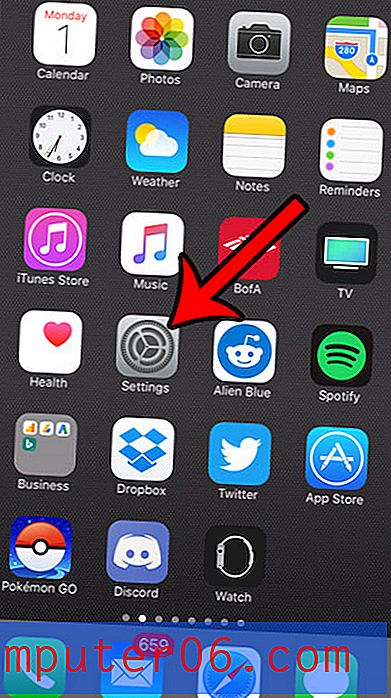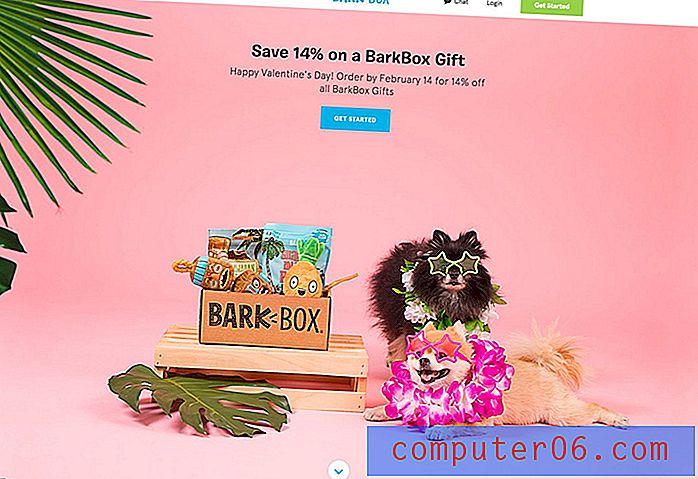Revisión del cliente de eM
4 de 5
Cliente de correo electrónico capaz con gestión integrada de tareas precio
4 de 5
Un poco caro en comparación con la competencia. facilidad de uso
5 de 5
Extremadamente fácil de configurar y usar apoyo
4 de 5
Soporte integral en línea disponible
Sumario rápido
eM Client es un cliente de correo electrónico bien diseñado que facilita la configuración y el uso. Se pueden configurar automáticamente varias cuentas de correo electrónico de una variedad de proveedores, y los calendarios y la gestión de tareas se integran junto a su bandeja de entrada. La versión Pro también proporciona traducciones automáticas ilimitadas de correos electrónicos desde una amplia gama de idiomas hacia y desde su lengua materna. Una versión ligeramente limitada de eM Client está disponible de forma gratuita para uso personal, pero está limitado a dos cuentas de correo electrónico a menos que compre la versión Pro y el servicio de traducción no esté disponible.
Si bien eM Client es una opción sólida para hacerse cargo de su bandeja de entrada, no tiene muchas características adicionales que lo destaquen de la competencia. Esto no es necesariamente algo malo; demasiada distracción en su bandeja de entrada puede ser más contraproducente que útil. Sin embargo, dado que su precio es más o menos similar al de otros clientes de correo electrónico de pago, se le perdonará por esperar un poco más por su dólar.
Obtenga eM Client
Lo que me gusta
- Extremadamente fácil de usar
- Carpetas inteligentes personalizables
- Opción de envío retrasado
- Traducciones automáticas con Pro
- Pocas características adicionales
- Sin integración de recordatorio de Google
Cliente eM
Calificación general: 4.3 de 5 Windows / macOS, $ 49.95 Descarga gratuitaNavegacion rapida
// Por qué deberías confiar en mí
// Comenzando con eM Client
// Alternativas de cliente eM
// Las razones detrás de las clasificaciones
// Una palabra final
Por qué deberías confiar en mí
Hola, mi nombre es Thomas Boldt y, como la mayoría de ustedes, confío en el correo electrónico todos los días para mi trabajo y mi vida personal. He estado usando el correo electrónico ampliamente desde principios de la década de 2000, y he visto cómo el cliente de correo electrónico de escritorio sube y baja y sube de nuevo en medio del flujo y reflujo de los populares servicios de correo electrónico basados en la web. Si bien no estoy muy cerca de alcanzar el mítico 'No leído (0)', la idea de abrir mi bandeja de entrada no me llena de temor, y con suerte, puedo ayudarlo a llegar allí también.
Comenzando con el Cliente eM
Si tiene alguna experiencia con clientes de correo electrónico de escritorio de los días anteriores a que los servicios de correo web como Gmail fueran populares, puede recordar las frustraciones que conlleva tener todo listo. La configuración de todos los servidores IMAP / POP3 y SMTP necesarios con sus propios requisitos de configuración únicos podría ser tediosa en las mejores circunstancias; Si tuviera varias cuentas de correo electrónico, podría convertirse en un verdadero dolor de cabeza. Me complace informar que esos días ya pasaron, y configurar un cliente de correo electrónico de escritorio moderno es muy sencillo.
Una vez que haya instalado eM Client, lo guiará por todo el proceso de configuración, aunque se le perdonará por no reconocerlo como un proceso, ya que todo lo que tiene que hacer es ingresar su dirección de correo electrónico y contraseña. Si utiliza algún servicio de correo electrónico popular, eM Client debería poder configurar todo automáticamente para usted.
Durante el proceso de configuración, debe tomarse un segundo para elegir su estilo de interfaz favorito, que es un buen toque que más desarrolladores están incluyendo recientemente. Tal vez sea porque estoy acostumbrado a trabajar con Photoshop y otros programas de Adobe, pero me he acostumbrado bastante al estilo de interfaz oscura y me resulta mucho más fácil a la vista. Probablemente continuará viendo esto como una tendencia creciente en el diseño de aplicaciones en varias plataformas, con todos los principales desarrolladores trabajando para incluir algún tipo de opción de 'modo oscuro' en sus aplicaciones nativas.

Estoy esperando el día en que los desarrolladores de todo el mundo eliminen gradualmente el estilo "clásico", pero supongo que es bueno tener la opción
El siguiente paso es la opción de importar desde otro software, aunque no tuve la oportunidad de usar esto ya que no usé un cliente de correo electrónico diferente en el pasado en esta computadora. Identificó correctamente que Outlook estaba instalado en mi sistema como parte de mi instalación de Microsoft Office, pero simplemente elegí omitir el proceso de importación.
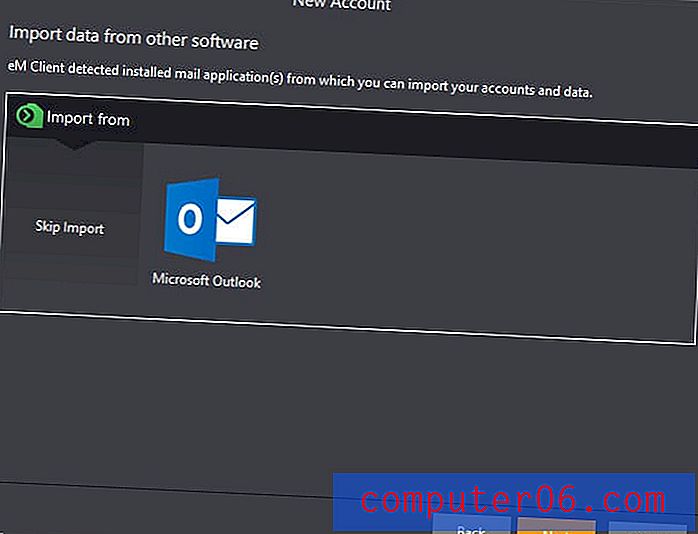
El proceso de configurar una cuenta de correo electrónico debe ser extremadamente simple, suponiendo que use uno de sus servicios de correo electrónico compatibles. Aquí está disponible una lista de los principales servicios empresariales en su sitio web, pero hay muchas otras opciones de cuenta preconfiguradas que se pueden manejar fácilmente mediante el modo de configuración automática del cliente eM.
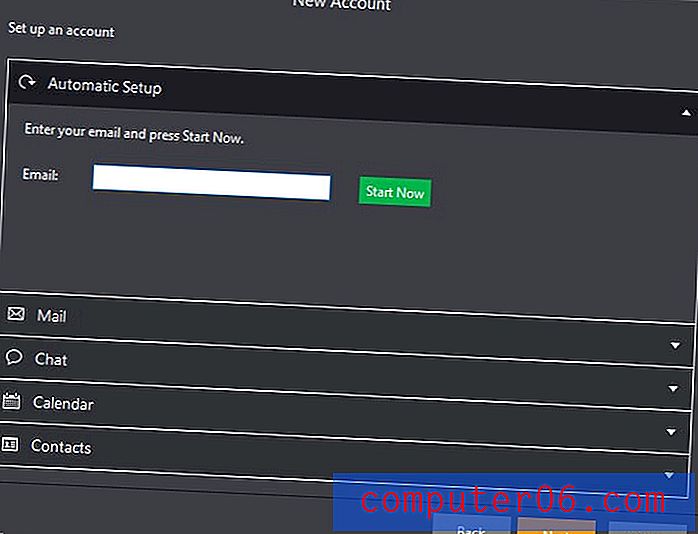
Registré dos cuentas separadas, una cuenta de Gmail y una alojada a través de mi cuenta de servidor GoDaddy, y ambas funcionaron sin problemas y sin perder el tiempo con la configuración. La única excepción fue que eM Client asumió que tenía un calendario asociado con mi cuenta de correo electrónico GoDaddy y devolvió un error cuando descubrió que no se había configurado ningún servicio CalDAV.
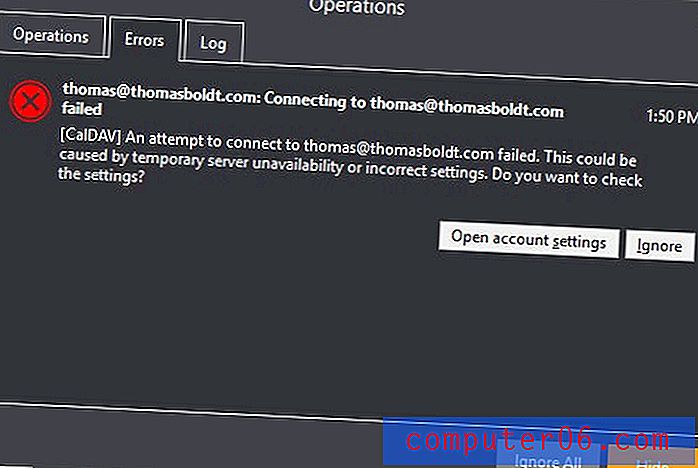
Sin embargo, es una solución bastante fácil: simplemente haciendo clic en el botón 'Abrir configuración de cuenta' y desmarcando la casilla 'CalDAV' evita que eM Client intente verificarlo, y todo lo demás fue fácil. Simplemente nunca me he molestado en configurar mi sistema de calendario GoDaddy, pero si usa uno, no debería encontrarse con este error y debería configurarse tan fácilmente como su bandeja de entrada.
Configurar una cuenta de Gmail es tan simple como aprovechar el conocido sistema de inicio de sesión externo que utiliza cualquier sitio web de terceros que le permite iniciar sesión con su cuenta de Google. Debe otorgar permisos al Cliente eM para leer, modificar y eliminar sus correos electrónicos / contactos / eventos, pero eso es obviamente todo lo necesario para que funcione correctamente.
Leer y trabajar con su bandeja de entrada
Una de las herramientas más importantes para administrar su correspondencia por correo electrónico es la capacidad de ordenar los correos electrónicos por prioridad. Hay una cantidad de correos electrónicos que me alegra haber almacenado en mi cuenta, como facturas y recibos de pedidos, que tiendo a dejar sin leer simplemente porque son un recurso para el futuro si los necesito y no quiero que estén desordenados. arriba mi bandeja de entrada de trabajo normal.
Si ya ha configurado su cuenta de correo web con carpetas, se importarán y estarán disponibles en eM Client, pero no puede modificar su configuración de filtrado sin visitar su cuenta de correo web real en su navegador. Sin embargo, es posible configurar reglas que le permitan filtrar exactamente de la misma manera dentro de eM Client.
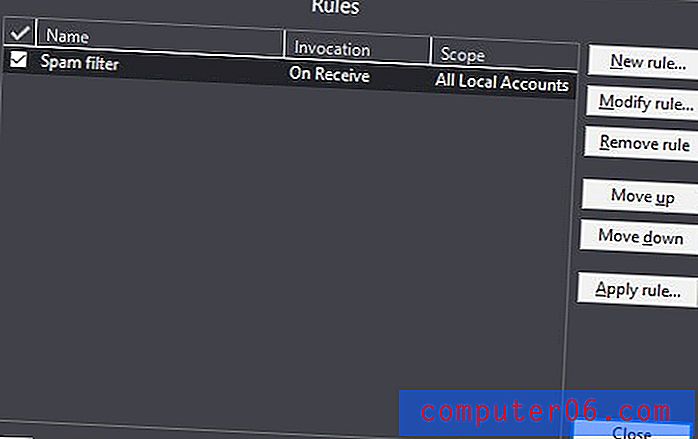
Estas reglas le permiten filtrar todos los mensajes dentro de una cuenta específica en ciertas carpetas, lo que le permite priorizar o privar ciertos mensajes en función de su origen, las palabras que contienen o casi cualquier otra combinación de factores que pueda imaginar.
Por esenciales que sean estos filtros, puede ser un poco tedioso administrarlos para varias cuentas. Las carpetas inteligentes actúan de manera muy similar a los filtros, permitiéndole ordenar sus correos electrónicos en función de una serie de consultas de búsqueda personalizables, excepto que se aplican a todos los mensajes que recibe de todas sus cuentas. En realidad, no mueven sus mensajes a carpetas separadas, sino que actúan más como una consulta de búsqueda que se ejecuta constantemente (y por alguna razón, el cuadro de diálogo utilizado para crearlos se refiere a ellos como Carpetas de búsqueda en lugar de Carpetas inteligentes.
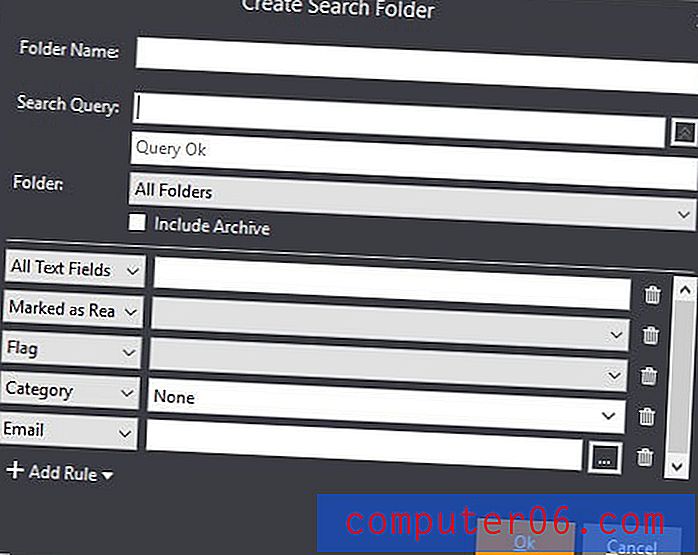
Puede agregar tantas reglas como desee, lo que le permite un grado extremadamente fino de control sobre los correos electrónicos que aparecen allí.
En el lado saliente, eM Client ofrece una serie de funciones prácticas para simplificar su flujo de trabajo. Si tiene configuradas varias direcciones de correo electrónico, puede cambiar rápidamente desde qué cuenta está enviando con un práctico menú desplegable, incluso si ya ha terminado de escribir.
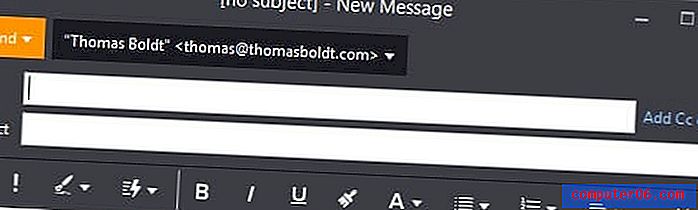
Las listas de distribución le permiten crear grupos de contactos, por lo que nunca olvidará incluir a Bob de Sales o los suegros en sus hilos de correo electrónico nunca más (a veces, organizarse puede tener inconvenientes ;-).
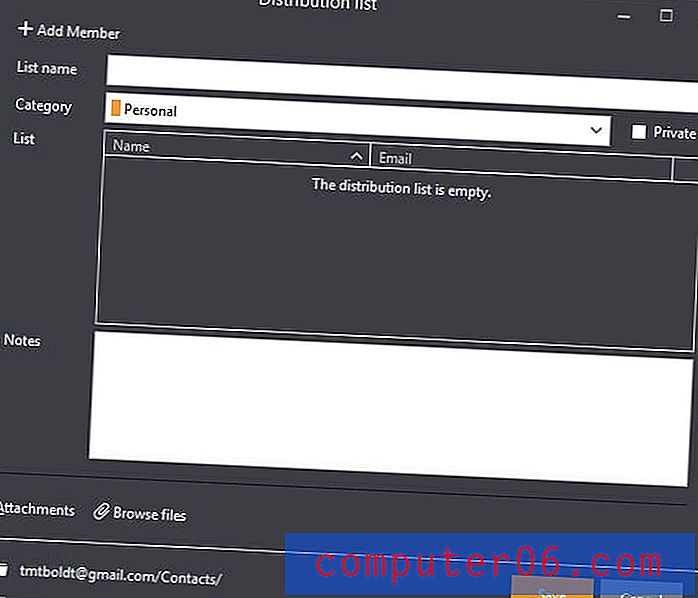
Una de mis funciones favoritas personales de eM Client es la función 'Envío retrasado'. No es complejo en absoluto, pero puede ser extremadamente útil en varias situaciones diferentes, especialmente cuando se combina con listas de distribución. Simplemente seleccione la flecha al lado del botón 'Enviar' en el correo electrónico que acaba de escribir y especifique una hora y fecha para que se envíe.
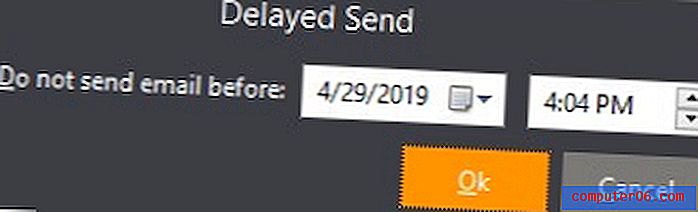
Por último, pero no menos importante, realmente aprecio el hecho de que eM Client no muestra imágenes en correos electrónicos de forma predeterminada. La mayoría de las imágenes en los correos electrónicos de marketing simplemente están vinculadas al servidor del remitente, en lugar de incrustarse en el mensaje.
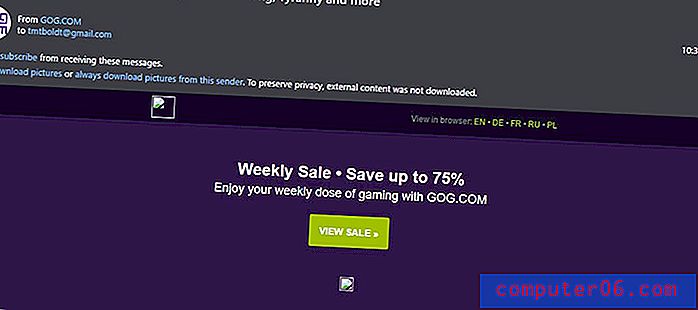
Si bien GOG.com es totalmente inofensivo (y en realidad es un gran lugar para ofertas de juegos de PC), es posible que no quiera que sepan que abrí su correo electrónico.
Para aquellos de ustedes que no están al tanto de su seguridad cibernética o sus análisis de marketing, incluso el simple acto de abrir un correo electrónico puede proporcionar al remitente mucha información sobre usted, solo en función de las solicitudes de recuperación utilizadas para mostrar las imágenes contenidas en sus correos electrónicos Si bien aquellos de ustedes que están acostumbrados a Gmail probablemente estén acostumbrados al poder magistral del filtro de spam de Google para decidir qué es seguro mostrar, no todos los servidores tienen el mismo nivel de discreción, por lo que desactivar la visualización de imágenes a menos que verifique que un remitente sea seguro gran política
Tareas y Calendarios
En general, las funciones de tareas y calendarios de eM Client son tan simples y efectivas como el resto del programa. Hacen exactamente lo que dice en la lata, pero no mucho más, y en un caso, un poco menos. Puede ser una peculiaridad de cómo uso mi calendario de Google, pero tiendo a grabar eventos usando la función Recordatorios en lugar de la función Tareas. En las aplicaciones de Google, esto realmente no importa porque hay un calendario específico creado para mostrar Recordatorios, y funciona muy bien con la aplicación Google Calendar como cualquier otro calendario.
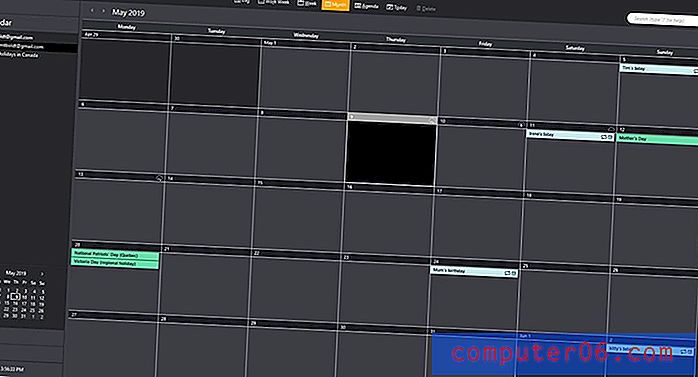
La interfaz se presenta simplemente, en el mismo estilo que el resto del programa, pero escasamente, porque mi calendario de Recordatorios no se mostrará (aunque en este caso, me complace no mostrar su contenido en línea al público en general !)
Sin embargo, no importa lo que intenté, no pude conseguir que eM Client mostrara mi calendario de Recordatorios, ni siquiera que reconociera su existencia. Pensé que tal vez podría aparecer en el panel de Tareas, pero tampoco hubo suerte allí. Este fue un problema sobre el que tampoco pude encontrar información de soporte, lo cual fue decepcionante porque generalmente el soporte es bastante bueno.
Aparte de este extraño problema, en realidad no hay mucho que decir sobre las características Calendario y Tareas. No quiero que pienses que esto significa que no son buenas herramientas, porque lo son. Una interfaz limpia con vistas personalizables es excelente para reducir el desorden, pero desafortunadamente, significa que el único gran punto de venta es la capacidad de llevar sus calendarios y tareas desde múltiples cuentas en total. Si bien es una característica muy útil para múltiples bandejas de entrada de correo electrónico, es notablemente menos útil para la mayoría de las personas que ya usan una sola cuenta para su calendario y administración de tareas. Personalmente tengo suficientes problemas para mantener mi calendario de una cuenta, ¡mucho menos la idea de dividirlo en varias cuentas!
Alternativas de cliente eM
eM Client proporciona un gráfico útil que muestra cómo se compara con la competencia. Solo recuerde que está escrito para que parezca la mejor opción, por lo que no señala las cosas que otros pueden hacer que no puede hacer.
Mailbird (solo Windows, $ 24 por año o $ 79 de compra única)
Mailbird es definitivamente uno de los mejores clientes de correo electrónico disponibles en este momento (en mi opinión), y se las arregla para proporcionar la interfaz limpia de eM Client con una serie de complementos útiles diseñados para hacerlo más eficiente. La función de lector de velocidad es particularmente interesante, al igual que la gama de integraciones disponibles con las redes sociales y el almacenamiento en la nube como Dropbox. Hay disponible una versión gratuita para uso personal, pero no podrá obtener la mayoría de las funciones avanzadas que la hacen interesante, y tiene una cantidad limitada de cuentas que puede agregar. Puede leer nuestra revisión completa de Mailbird aquí o mi comparación directa de características entre Mailbird y eM Client aquí.
Postbox (Mac y Windows, $ 40)
Postbox es otro excelente cliente, que cuenta con una interfaz limpia de algunas características excelentes para usuarios avanzados. Quick Post le permite enviar contenido instantáneamente a una amplia gama de servicios, desde Evernote a Google Drive e Instagram. Si la eficiencia es su verdadero amor, incluso puede hacer un seguimiento de cuánto tiempo ha pasado en el correo electrónico desde el programa.
Si eres un usuario con muchas computadoras, te alegrará saber que las licencias de Postbox por usuario y no por dispositivo, así que siéntete libre de instalarlo en todas las computadoras que necesites, incluida una combinación de Mac y PC con Windows.
Microsoft Outlook (Mac y Windows - $ 129.99)
Outlook ocupa un lugar único en esta lista, porque no es un programa que recomendaría activamente a un usuario que no lo necesitaba absolutamente. Tiene una gran lista de características, pero eso también tiende a hacerlo increíblemente complicado más allá de las necesidades de la mayoría de los usuarios domésticos y de pequeñas empresas.
Si no se ve obligado a usar Outlook según los requisitos de la solución empresarial de su empresa, generalmente es mejor mantenerse alejado de él en favor de una de las variantes más fáciles de usar. Si es así, su empresa probablemente tenga un departamento de TI dedicado a asegurarse de que todo funcione correctamente para usted. Si bien supongo que es genial tener tantas funciones, si el 95% de ellas simplemente abarrotan la interfaz y nunca se utilizan, ¿cuál es realmente el punto?
Mozilla Thunderbird (Mac, Windows y Linux - Gratis y de código abierto)
Thunderbird ha estado disponible para correo electrónico desde 2003, y recuerdo estar muy emocionado cuando salió por primera vez; La idea del software libre de calidad todavía era bastante novedosa en ese momento (* wave cane *). Ha recorrido un largo camino desde entonces, con más de 60 versiones lanzadas, y todavía se está desarrollando activamente. Ofrece una gran cantidad de funcionalidades, igualando la mayor parte de lo que eM Client puede hacer: combinar bandejas de entrada, administrar calendarios y tareas e integrarse con una gama de servicios populares.
Desafortunadamente, Thunderbird cae presa del mismo problema que afecta a una gran cantidad de software de código abierto: la interfaz de usuario. Todavía parece que tiene unos 10 años de antigüedad, desordenada y poco atractiva. Hay temas creados por los usuarios disponibles, pero en general son peores. Pero si se toma el tiempo para adaptarse, descubrirá que proporciona toda la funcionalidad que esperaría a un precio que simplemente no puede discutir.
También puede leer nuestras reseñas detalladas de los mejores clientes de correo electrónico para Windows y Mac.
Las razones detrás de las calificaciones
Efectividad: 4/5
eM Client es un administrador de correo electrónico, tareas y calendario perfectamente efectivo, pero en realidad no hace mucho más que los mínimos básicos que esperaría de un cliente de correo electrónico. Es muy simple de configurar, puede filtrar y ordenar sus correos electrónicos fácilmente, y se integra bien con una amplia gama de servicios. El mayor punto de venta único solo está disponible en la versión Pro, que proporciona traducciones automáticas ilimitadas de correos electrónicos entrantes y salientes.
Precio: 4/5
eM Client tiene un precio aproximado en el medio de la competencia, y en comparación con Outlook es una verdadera ganga. Sin embargo, está restringido a un solo dispositivo, aunque hay varias licencias de dispositivos disponibles por un costo ligeramente reducido. Esto está bien si solo usa una computadora, pero parte de la competencia tiene un precio similar por usuario, lo que le permite dispositivos ilimitados con algunas características avanzadas adicionales que no se encuentran en eM Client.
Facilidad de uso: 5/5
eM Client es extremadamente fácil de configurar y usar, y esta fue, con mucho, mi parte favorita del programa. Si no se siente cómodo (o no quiere perder el tiempo) configurando direcciones y puertos del servidor, definitivamente no tendrá que preocuparse, ya que la configuración inicial es completamente automática para la mayoría de los proveedores de correo electrónico. El resto de la interfaz de usuario también está muy claramente establecida, aunque esto se debe en parte a que el programa se enfoca en lo básico y no hay muchas características adicionales para desordenar o inhibir la experiencia del usuario.
Apoyo: 4/5
En general, eM Client tiene un buen soporte en línea disponible, aunque algunos de los contenidos más detallados pueden estar un poco desactualizados (o en un caso, el enlace desde dentro del programa apuntaba a una página 404. El único área que parece que no está dispuesto a discutir los resultados negativos del programa. Al intentar resolver mi problema con Google Calendar, noté que en lugar de admitir que no admitían la función Recordatorios, simplemente no se discutió en absoluto.
Una palabra final
Si está buscando un cliente de correo electrónico claramente diseñado con un buen soporte para una gama de servicios de correo electrónico / calendario / tareas, eM Client es una gran opción. Se enfoca en lo básico y lo hace bien, solo que no esperes nada demasiado elegante y serás feliz. Si eres un usuario avanzado que busca algo un poco más capaz, hay otras opciones que quizás quieras explorar.
Obtenga eM Client
5/5 (1 revisión)